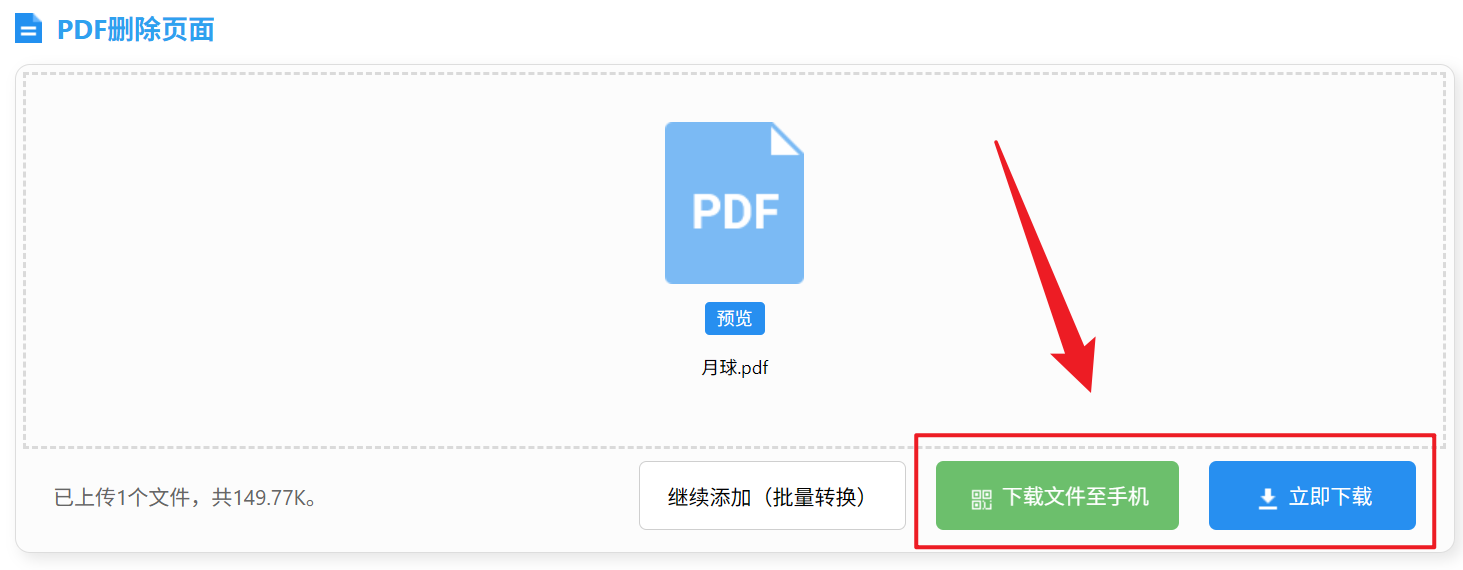在處理 PDF 文件時,常會需要從多個文檔中刪除指定的頁面,比如去除 PDF 中多餘的封面、頁面或廣告頁面,這個操作在優化 PDF 文檔內容以及提升閱讀體驗效果顯著。 通常我們一般都是逐個手動去進行刪除頁面,每一個 PDF 去進行編輯刪除非常浪費時間,並且還會有不注意刪除到其它頁面的風險。 這裡教給大家六個方法,能夠批量刪除特定的頁面,快速完成我們當前對 PDF 文件的處理,同時保證所有文檔的頁面正確刪除,和我來一起學習一下吧!
什麼情況下需要刪除 PDF 中的某一頁內容?
- 在需要發送 PDF 文件時,文檔中可能包含了需要刪除的封面、廣告頁或空白頁,十分影響閱讀體驗,批量刪除掉這些頁面能夠優化文檔的結構,讓文檔更具有專業性。
- 合同、報告等類型的 PDF 文件需要去除掉舊的內容或數據,刪除掉已經沒有用或錯誤的頁面,並替換成新的內容可以確保信息的準確。
- 刪除 PDF 文檔中不必要的頁面可以減小我們文件的體積,在傳輸或上傳時能避免文件過大而導致的各項錯誤。
刪除 PDF 文件指定頁面後的效果預覽
處理前:
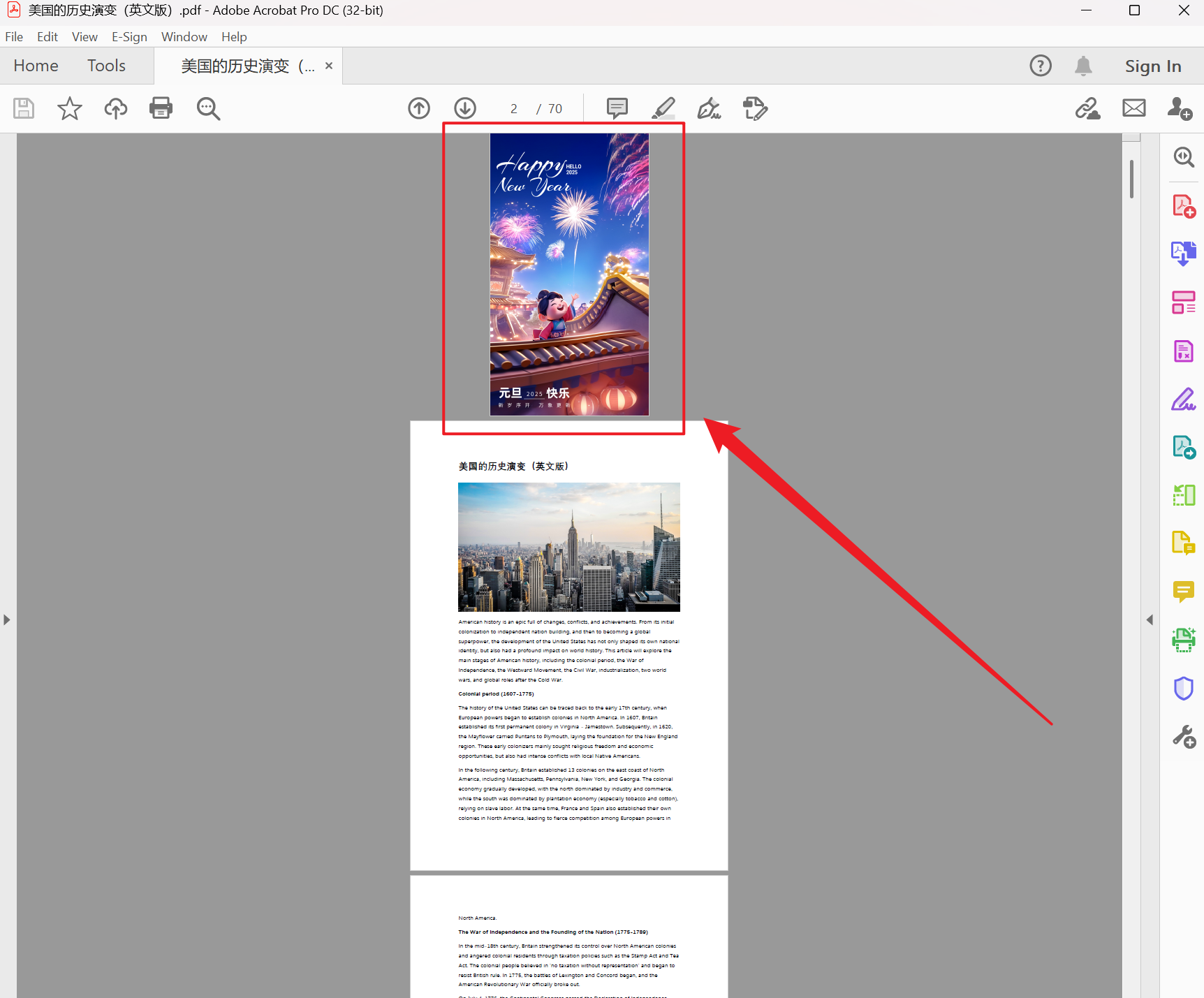
處理後:
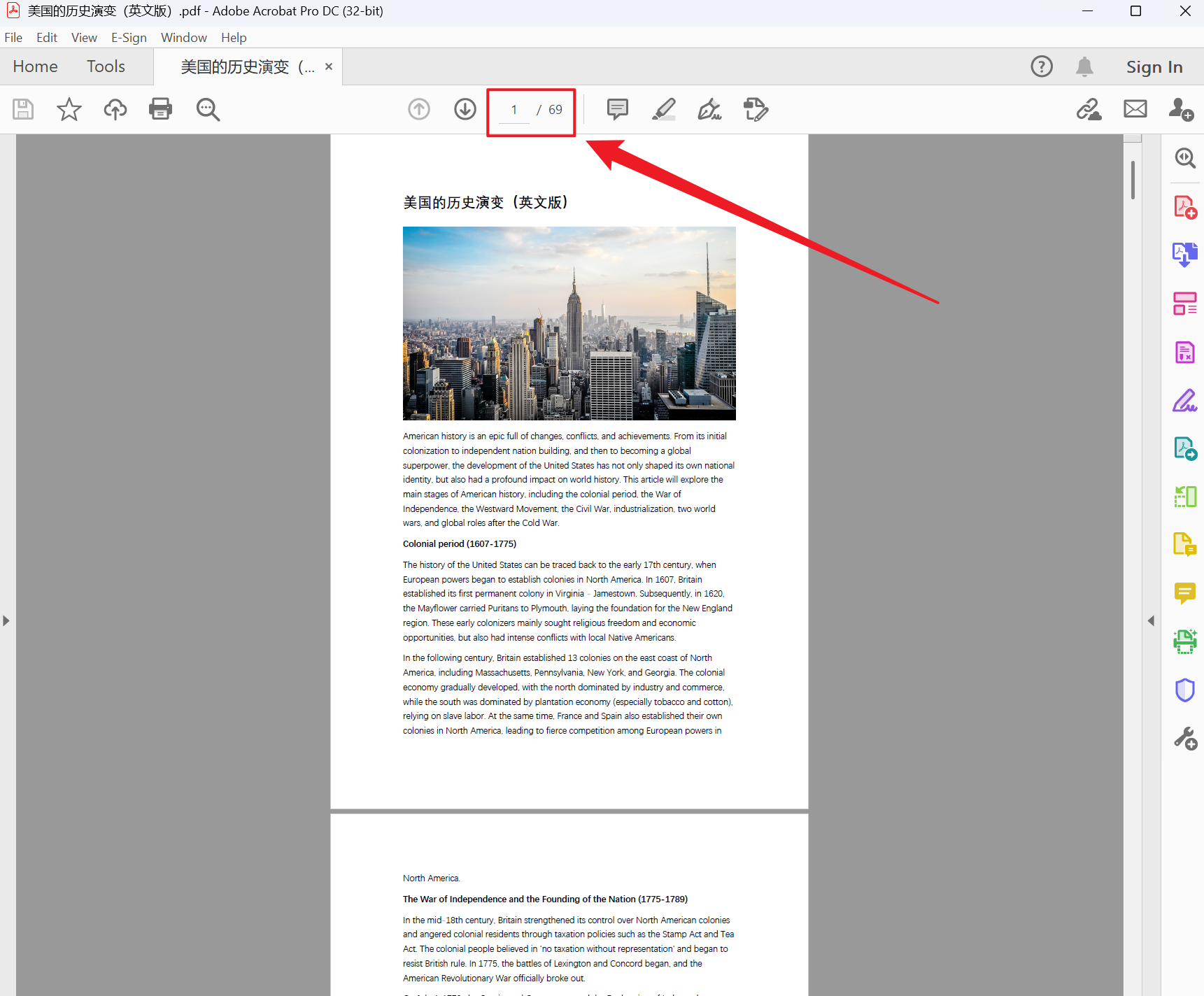
方法一:使用我的ABC軟體工具箱批量刪除 PDF 文檔其中一頁
推薦指數:★★★★★
優點:
- 支持批量刪除多個 PDF 中同一個位置的頁面,同時支持 Word、PPT 文件多個頁面批量刪除、替換功能。
- 所有文件均在本地進行處理,不涉及上傳性質,保護用戶的隱私。
缺點:
- 只能安裝軟件在電腦中處理。
操作步驟:
1、打開【我的ABC軟體工具箱】,選擇【文件內容】-【PDF】-【刪除或替換 Word、PPT、PDF 的頁】。
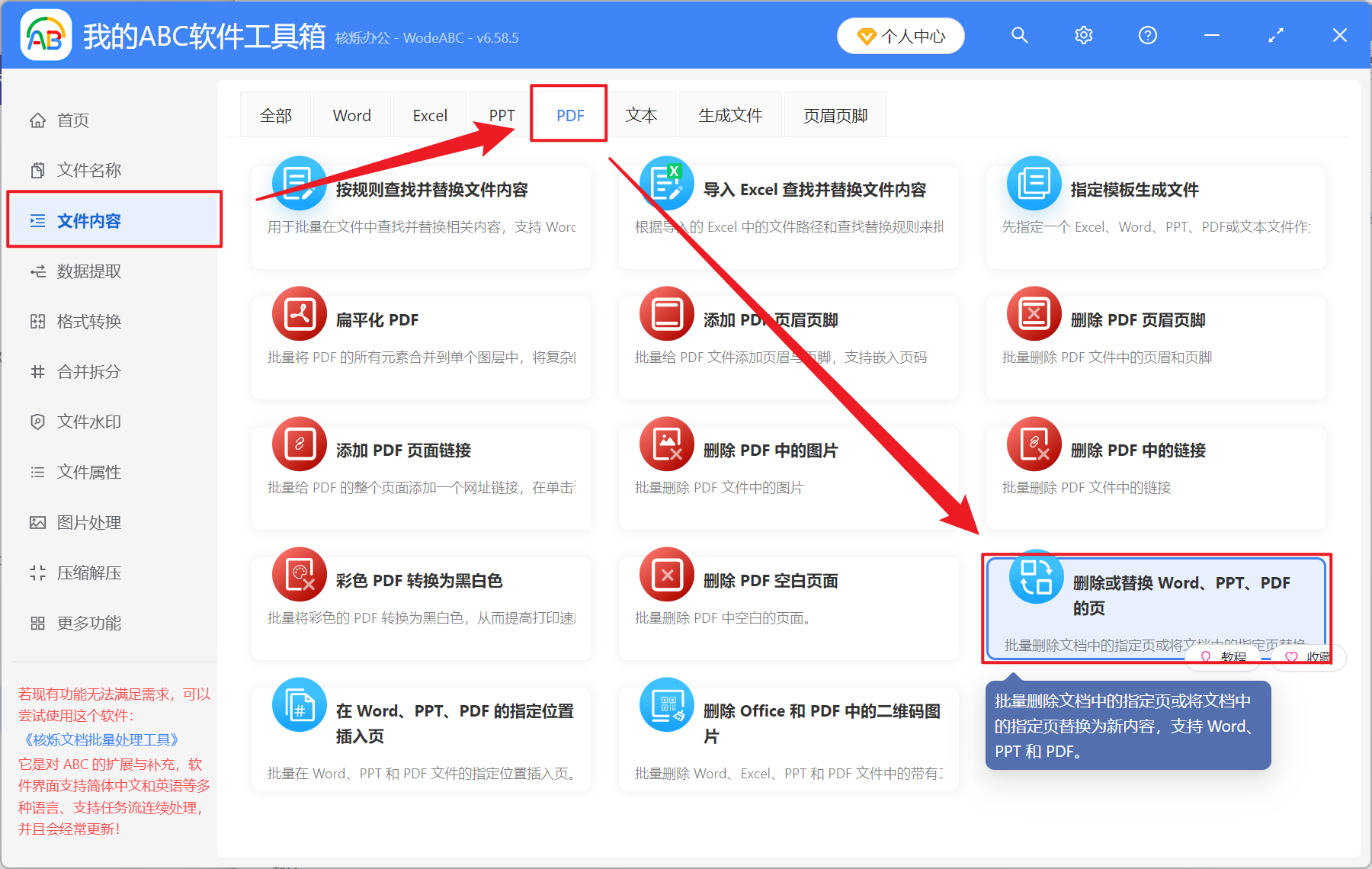
2、在【添加文件】或【從文件夾中導入文件】中選擇一個方式添加需要刪除頁面的 PDF 文檔,也支持直接將文件拖入到下方進行添加。 確認導入的文件沒有問題之後,點擊下一步。
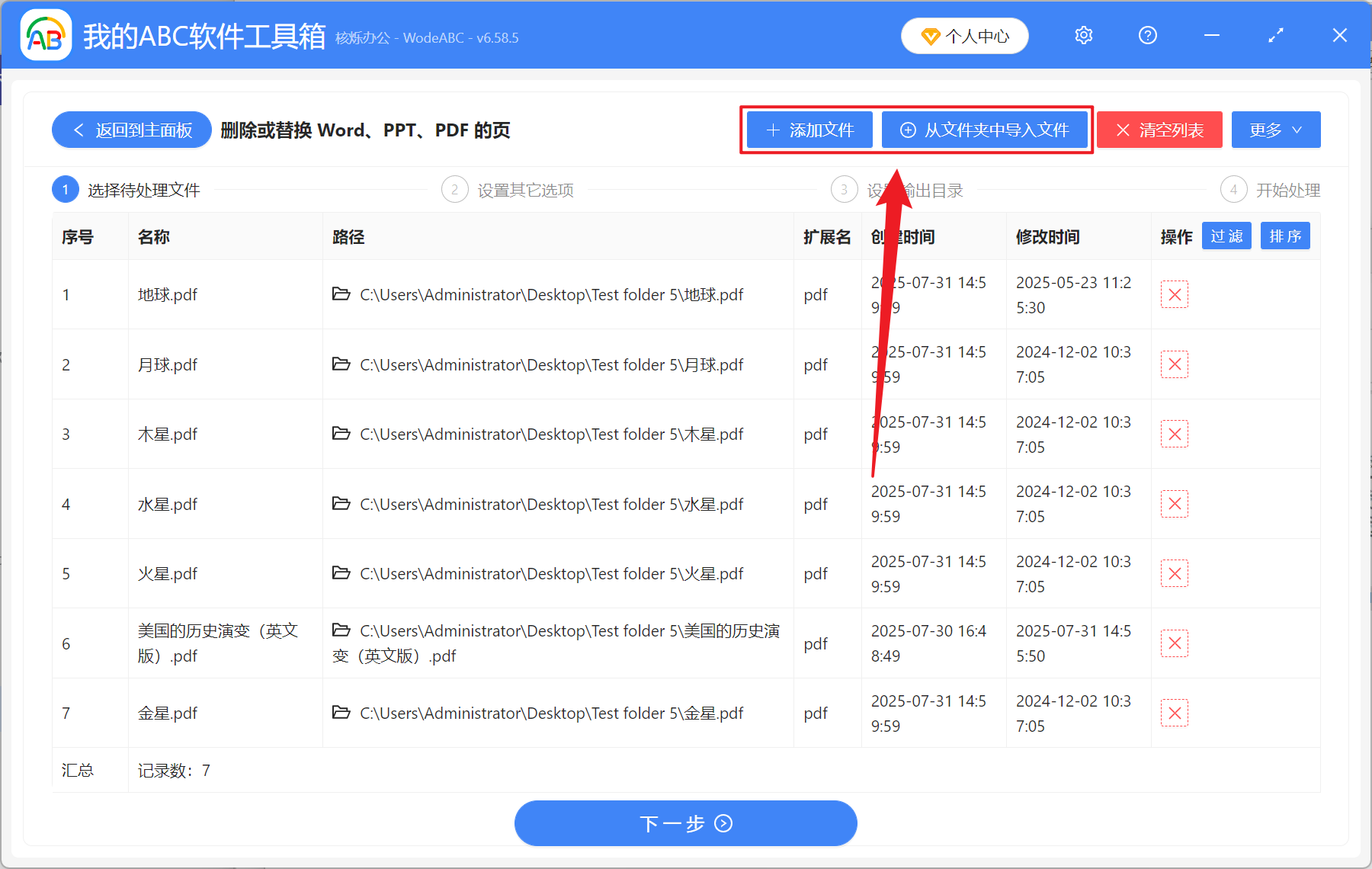
3、在選項設置中的頁面範圍下方輸入需要刪除的頁面數字,這裡可以查看幫助(1 為第一頁,2 為第二頁,-1 為最後一頁),操作類型選擇刪除。
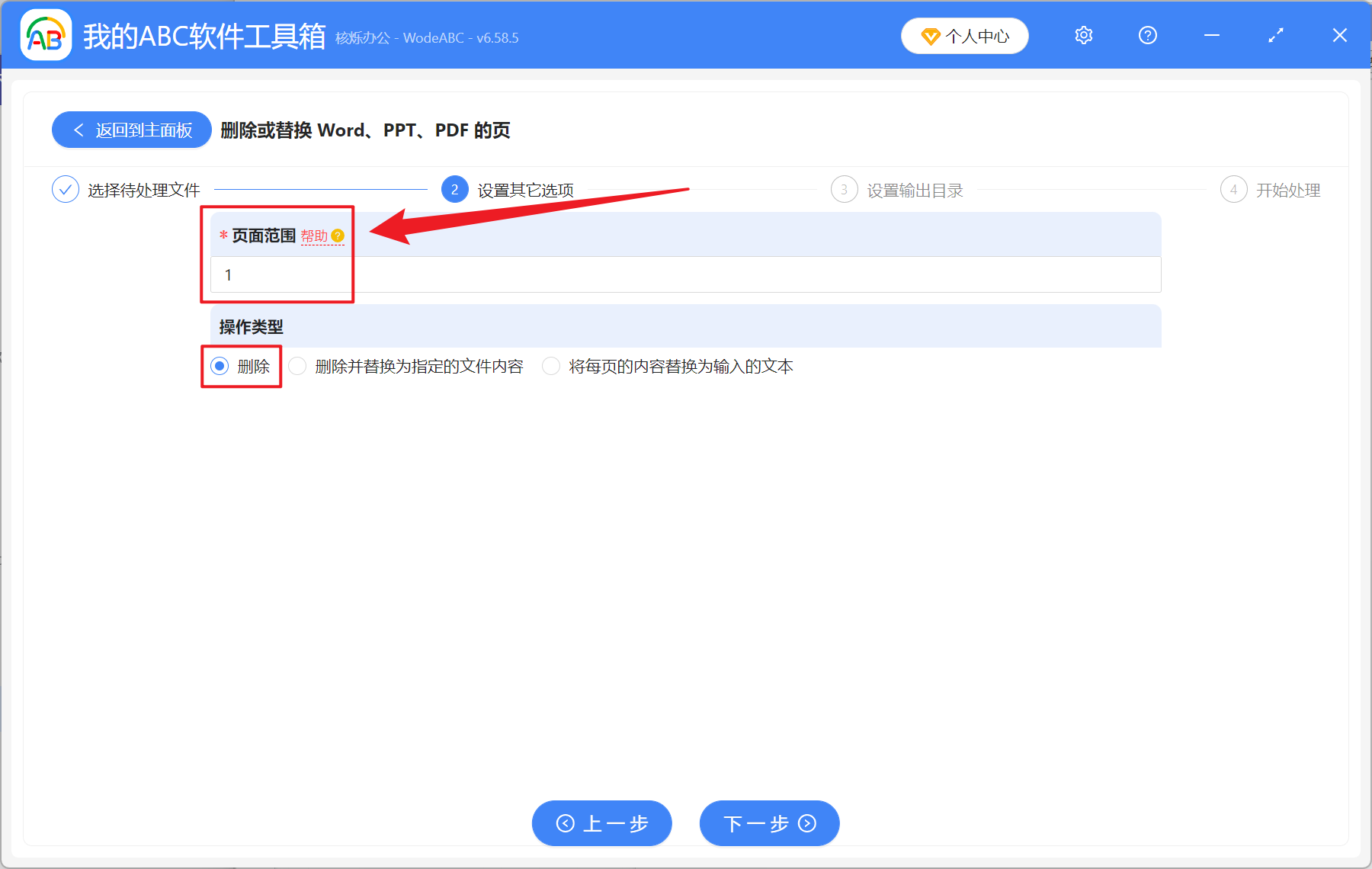
4、等待處理結束,點擊紅框中的路徑即可打開文件夾查看刪除頁面成功的 PDF 文件。
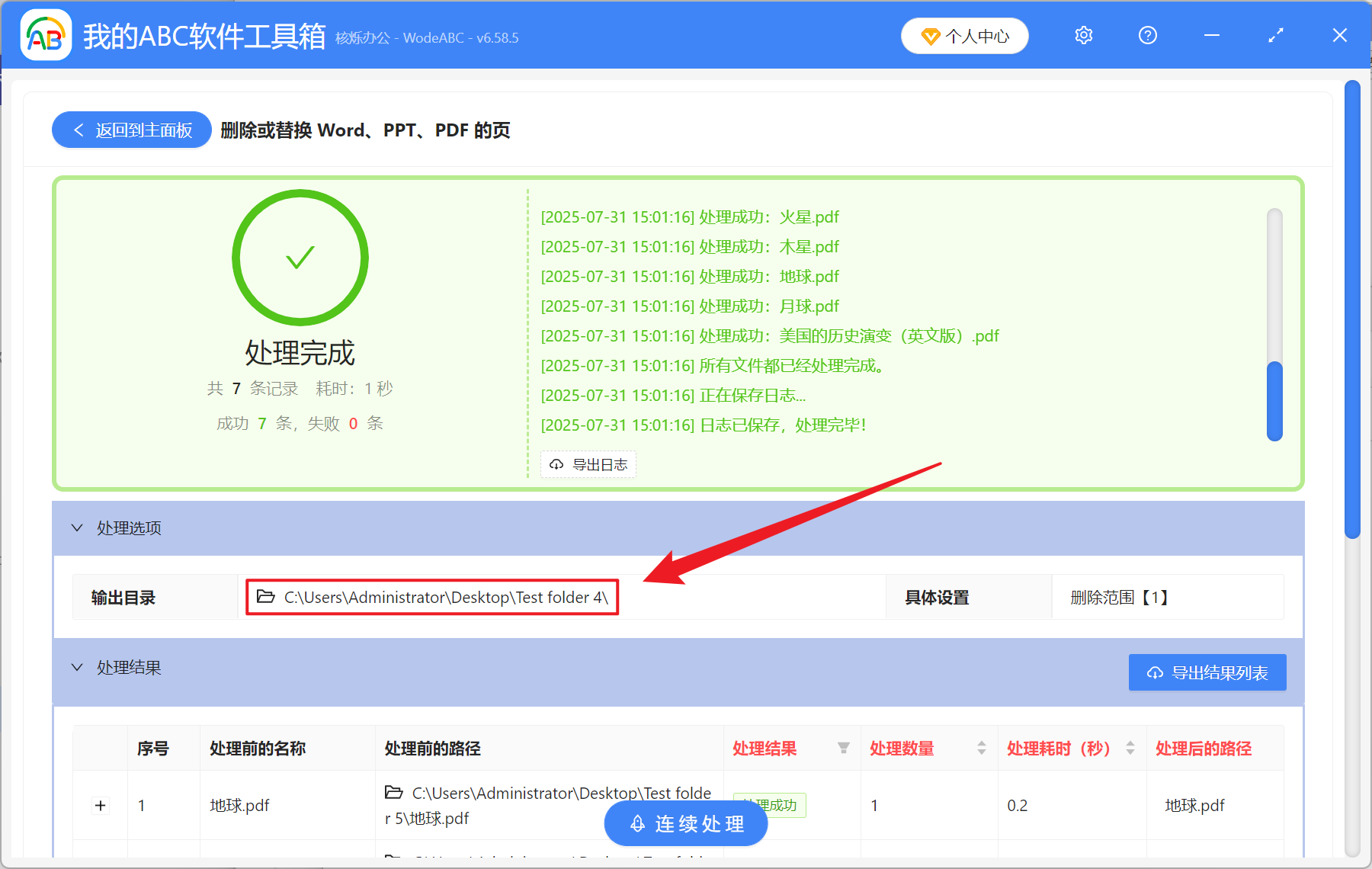
方法二:使用 Adobe Acrobat DC 刪除 PDF 文檔不需要的頁面
推薦指數:★★★☆☆
優點:
- 刪除頁面後能夠完整保留錶單和書籤內容。
- 處理時可以預覽縮略圖進行操作,並且支持批量選擇非連續頁。
缺點:
- 需要購買軟件,性價比較高,適合專業人員使用。
- 數據、內容較大的 PDF 文檔處理起來比較慢。
操作步驟:
1、使用 Adobe Acrobat DC 打開需要處理的 PDF,點擊右側組織頁面工具。
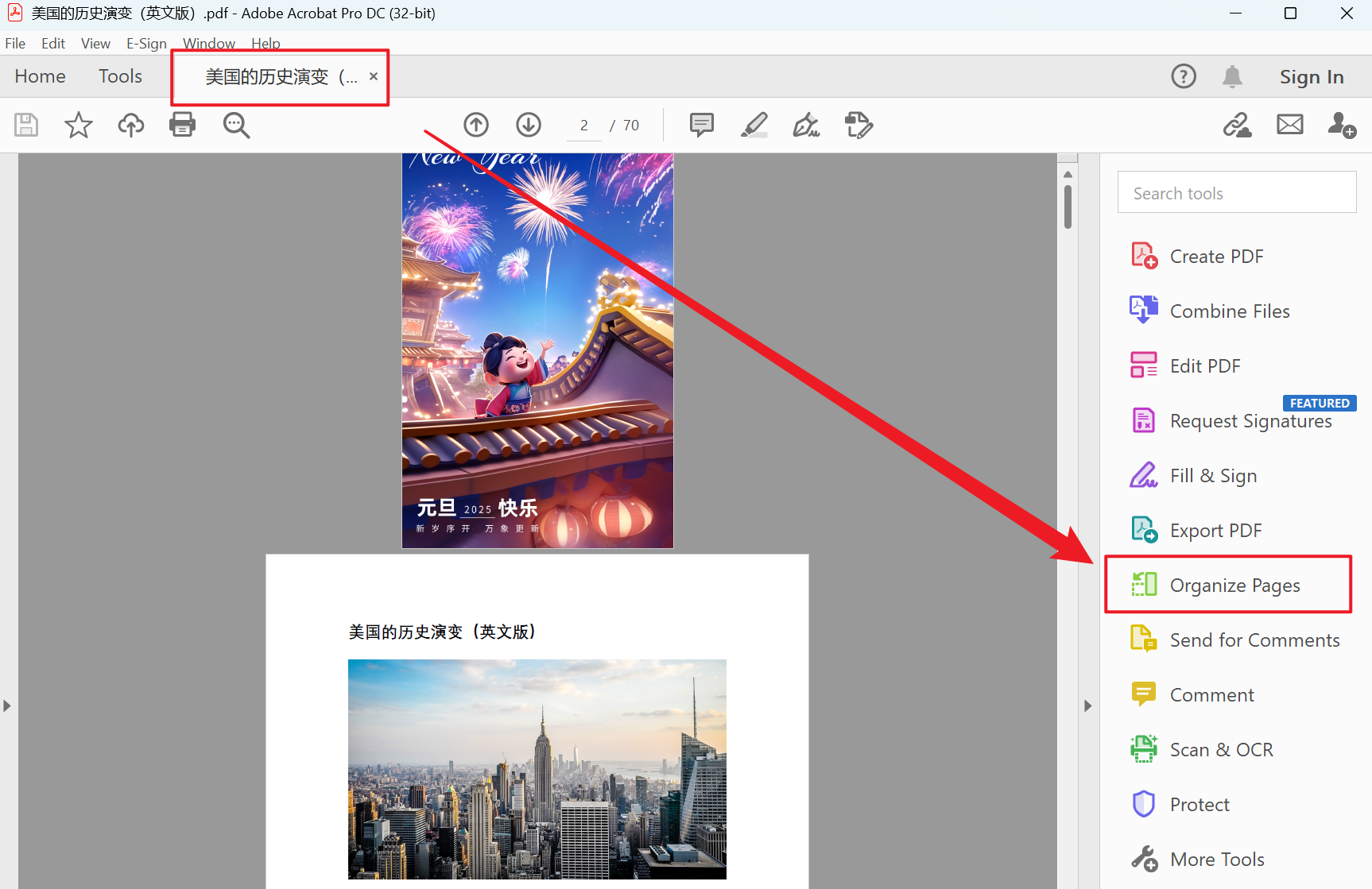
2、選擇需要刪除的 PDF 頁面,ctrl 左鍵可以多選,然後點擊右鍵選擇刪除或直接按下 Delete 鍵即可完成 PDF 頁面的刪除。
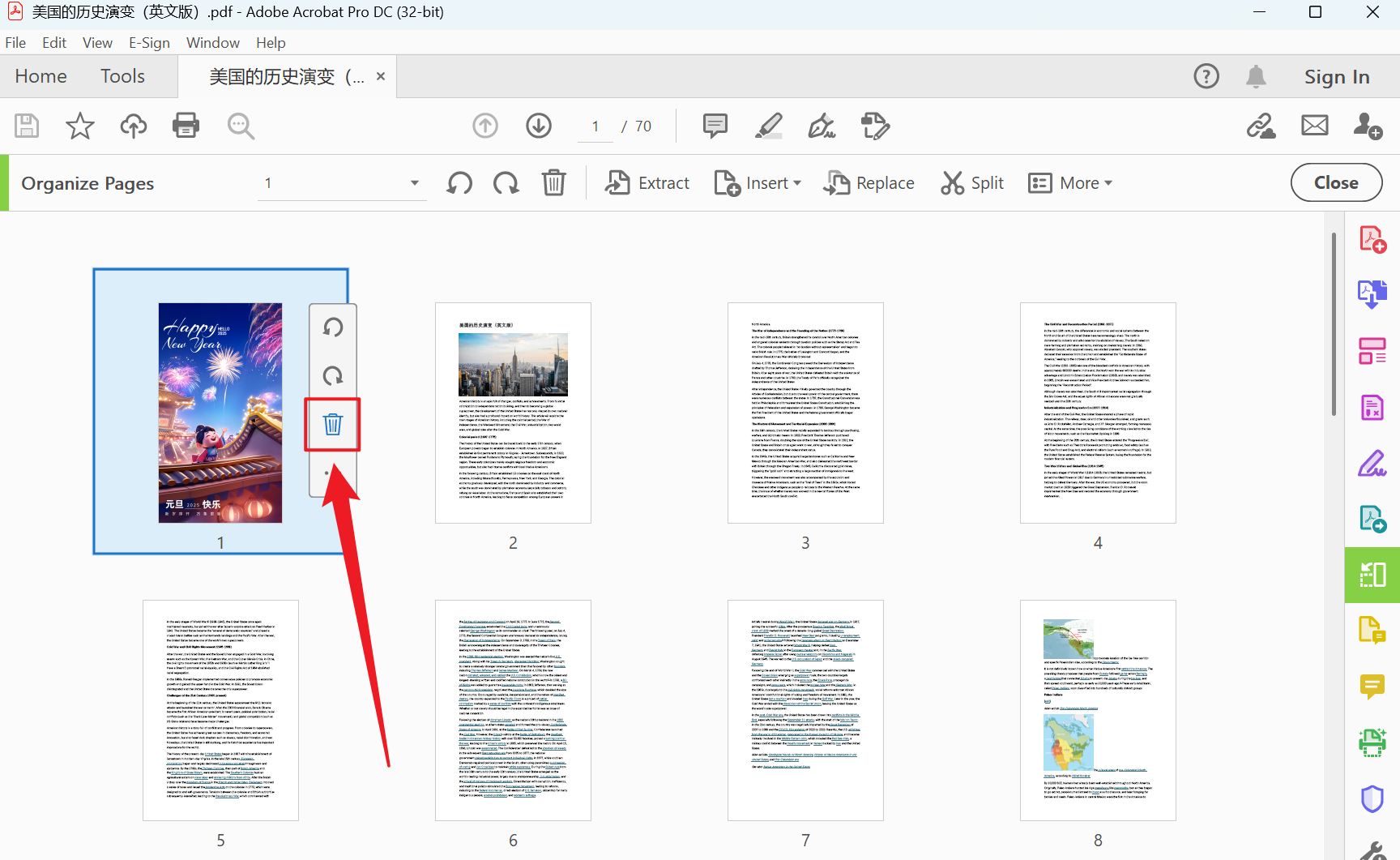
方法三:使用 PDF24 Tools 批量刪除 PDF 文件中的特定頁面
推薦指數:★★★★☆
優點:
- 在線免費操作使用,安全無廣告,無需安裝其它軟件。
- 支持正則表達式批量選擇,並且保留基礎的文檔屬性。
缺點:
- 含有上傳文件的性質,可能會洩露用戶敏感信息。
- 網絡環境較差的情況下,處理速度會比較慢。
操作步驟:
1、打開網頁搜索 PDF24 Tools 進入界面,點擊刪除 PDF 頁面。 然後點擊選擇文件,將需要刪除指定頁面的 PDF 文件添加進來。
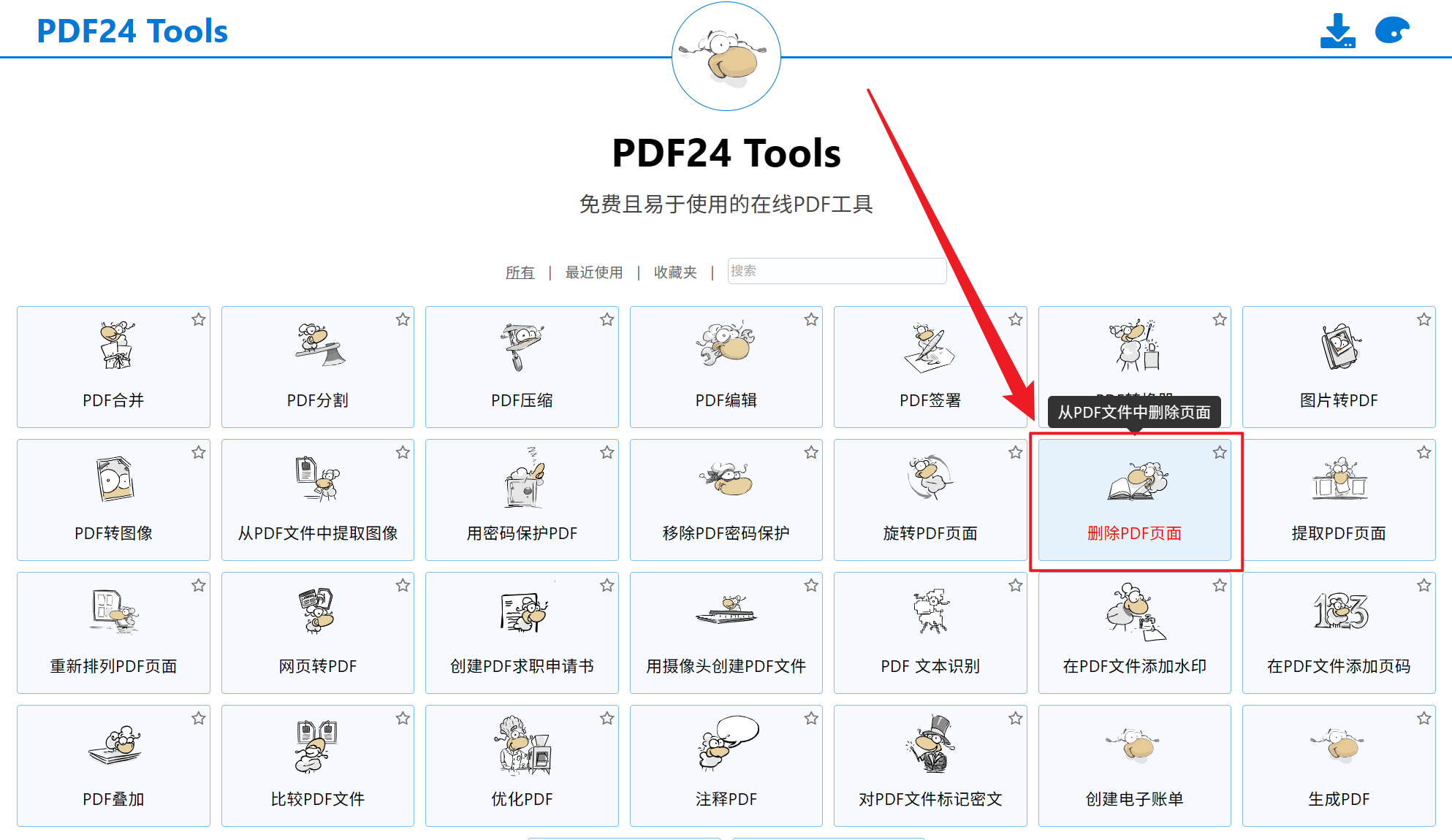
2、接著在自定義設置里可以選擇奇數或偶數 PDF 頁面批量刪除,也支持選擇頁面進行批量刪除,選擇好後點擊生成 PDF。
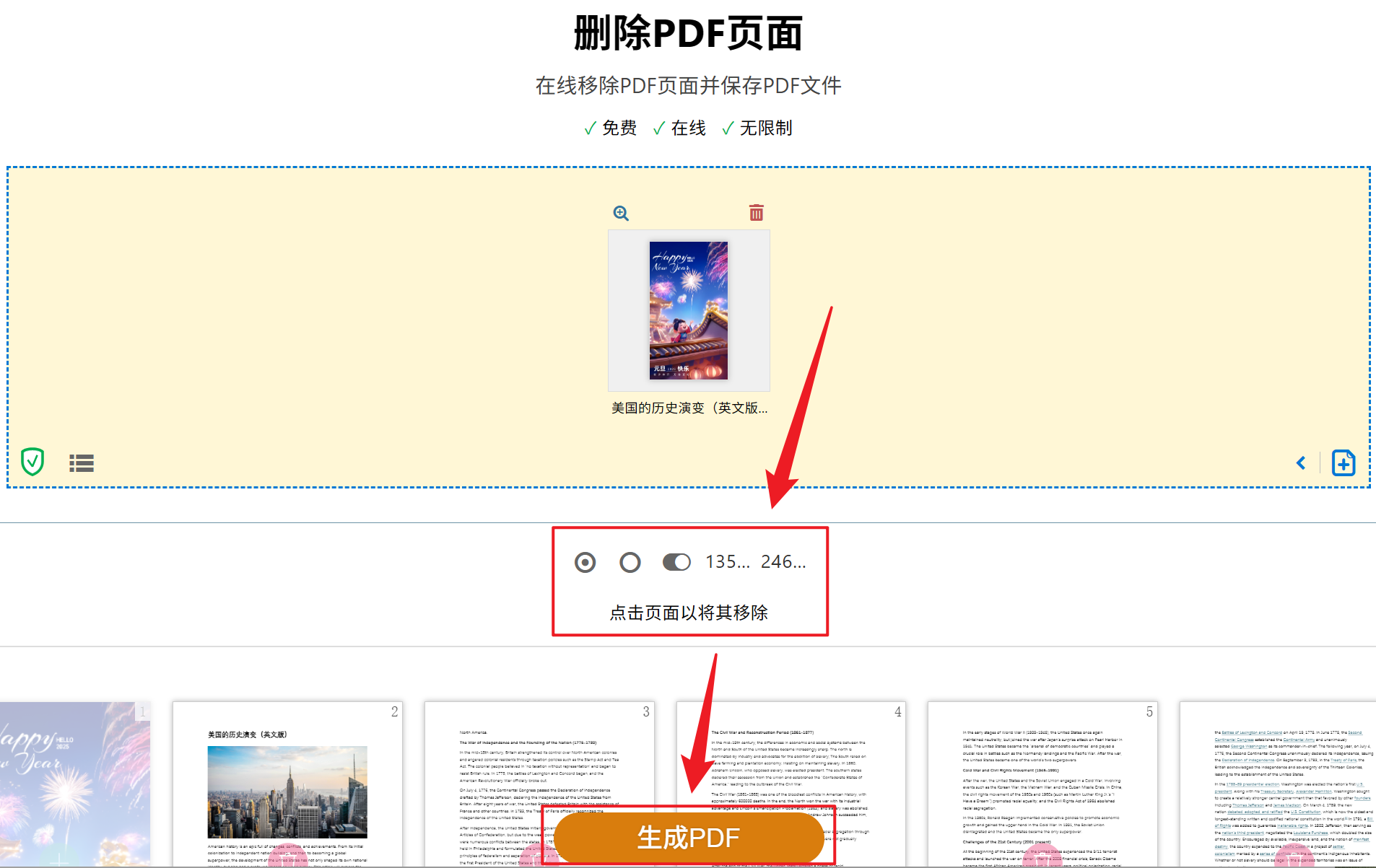
3、等待一會顯示處理完成,點擊即可保存刪除成功的 PDF 文檔。
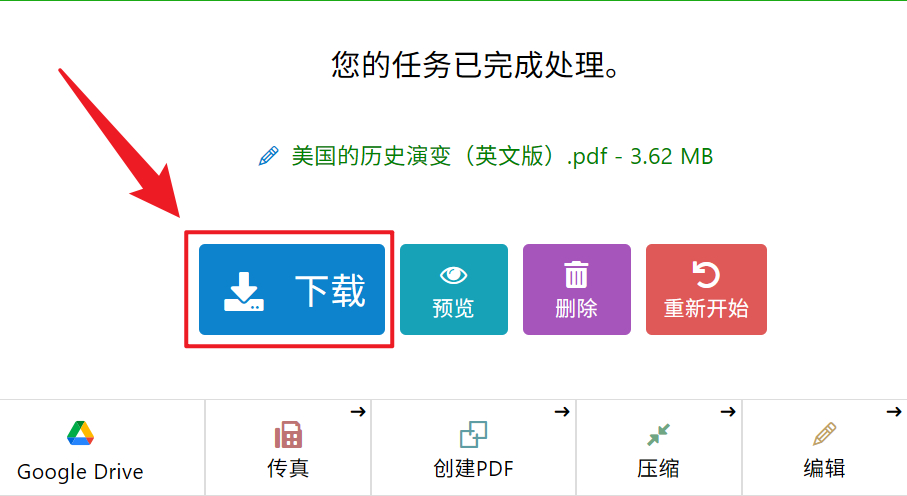
方法四:使用 Smallpdf 在線清除 PDF 文檔頁面
推薦指數:★★★★☆
優點:
- 打開瀏覽器即可使用,無需安裝任何軟件。
- 支持 Windows、移動端使用,適合臨時處理文件。
缺點:
- 文檔體積比較大的情況下可能會有限制。
- 上傳的文件在雲端存儲,可能會有數據殘留的風險。
操作步驟:
1、打開網頁搜索 Smallpdf,進入後點擊選擇文件,添加 PDF 文檔。
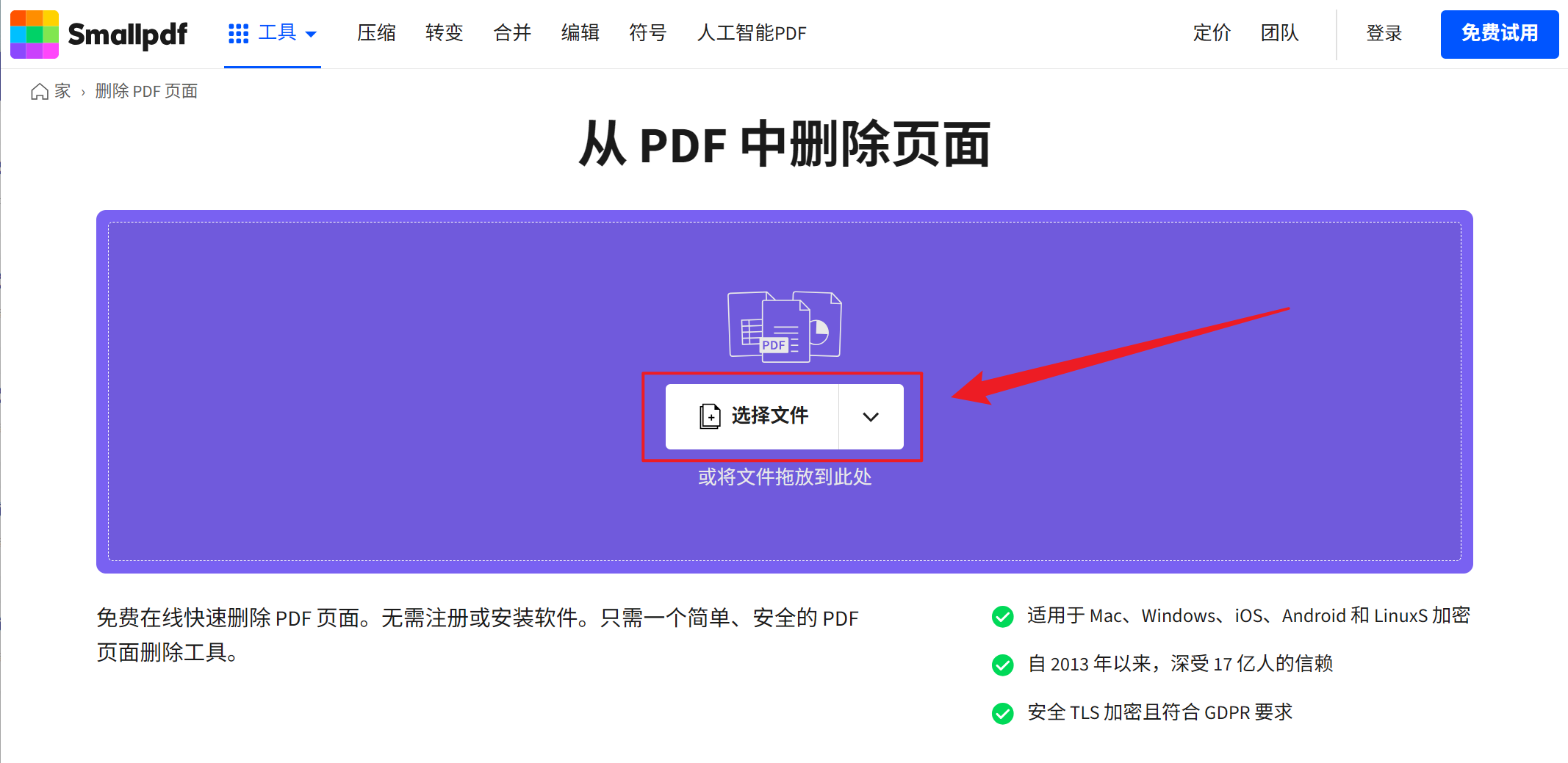
2、添加 PDF 文件後,可以刪除不需要的頁面,刪除好了點擊結束。
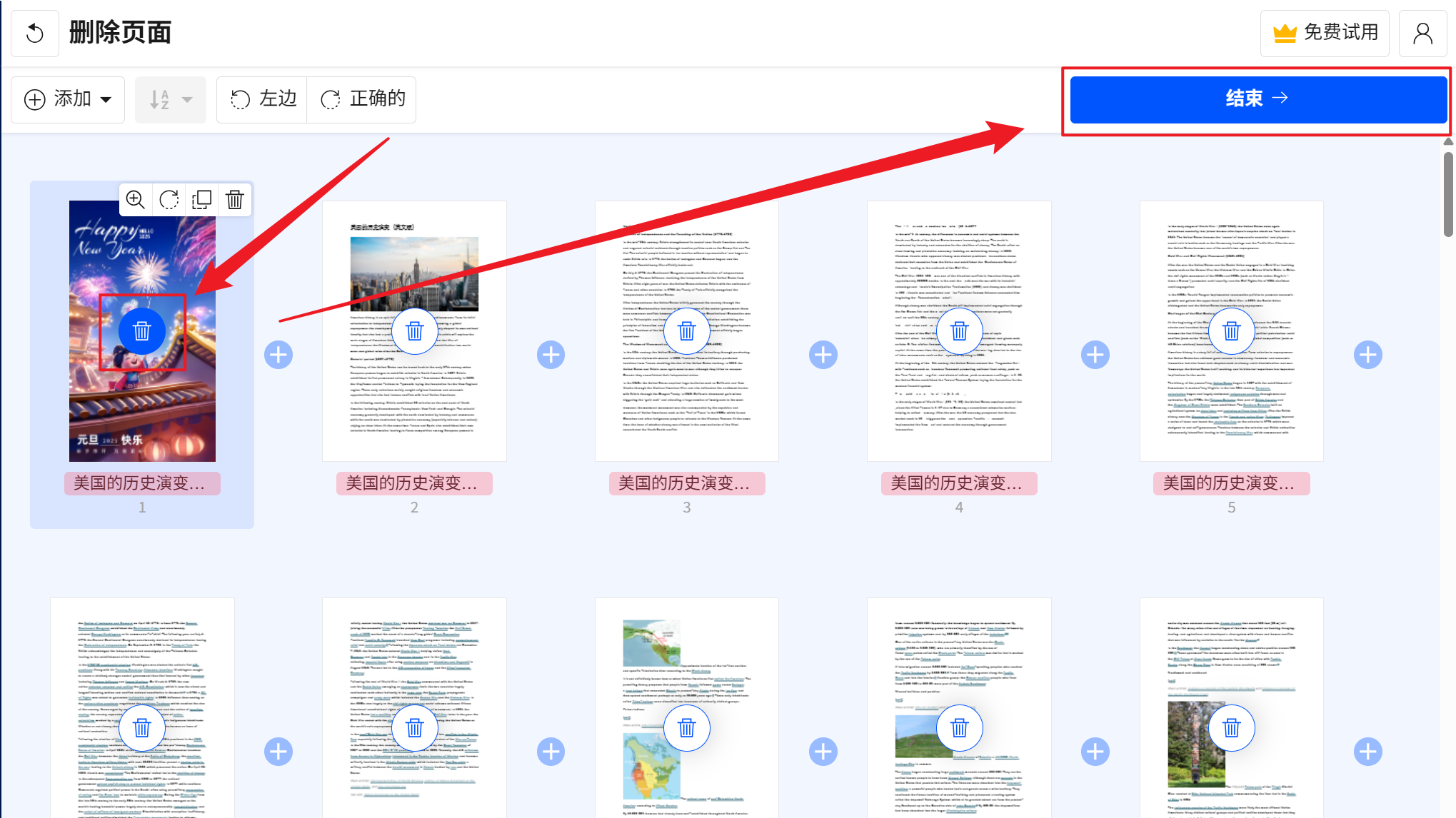
3、等處理完成之後保存即可。
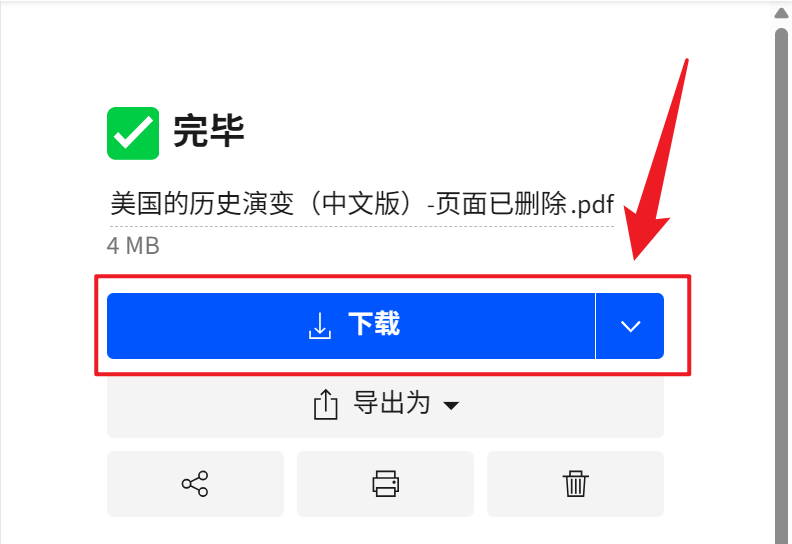
方法五:使用迅捷 PDF 在線轉換器刪除 PDF 文檔中的廣告頁
推薦指數:★★★★☆
優點:
- 界面操作簡單易懂,適合不熟悉軟件技術的小白用戶。
- 轉換過程在雲端完成,不會占用本地的存儲空間。
缺點:
- 上傳的文件有大小限制,超過的話可能需要付費處理。
- 在沒有網絡的情況下沒有辦法使用,與能夠本地處理的工具對比形成劣勢。
操作步驟:
1、打開瀏覽器搜索迅捷 PDF 在線轉換,進入來網頁中,選擇文檔處理 - PDF 刪除頁 - 選擇 PDF 文件。
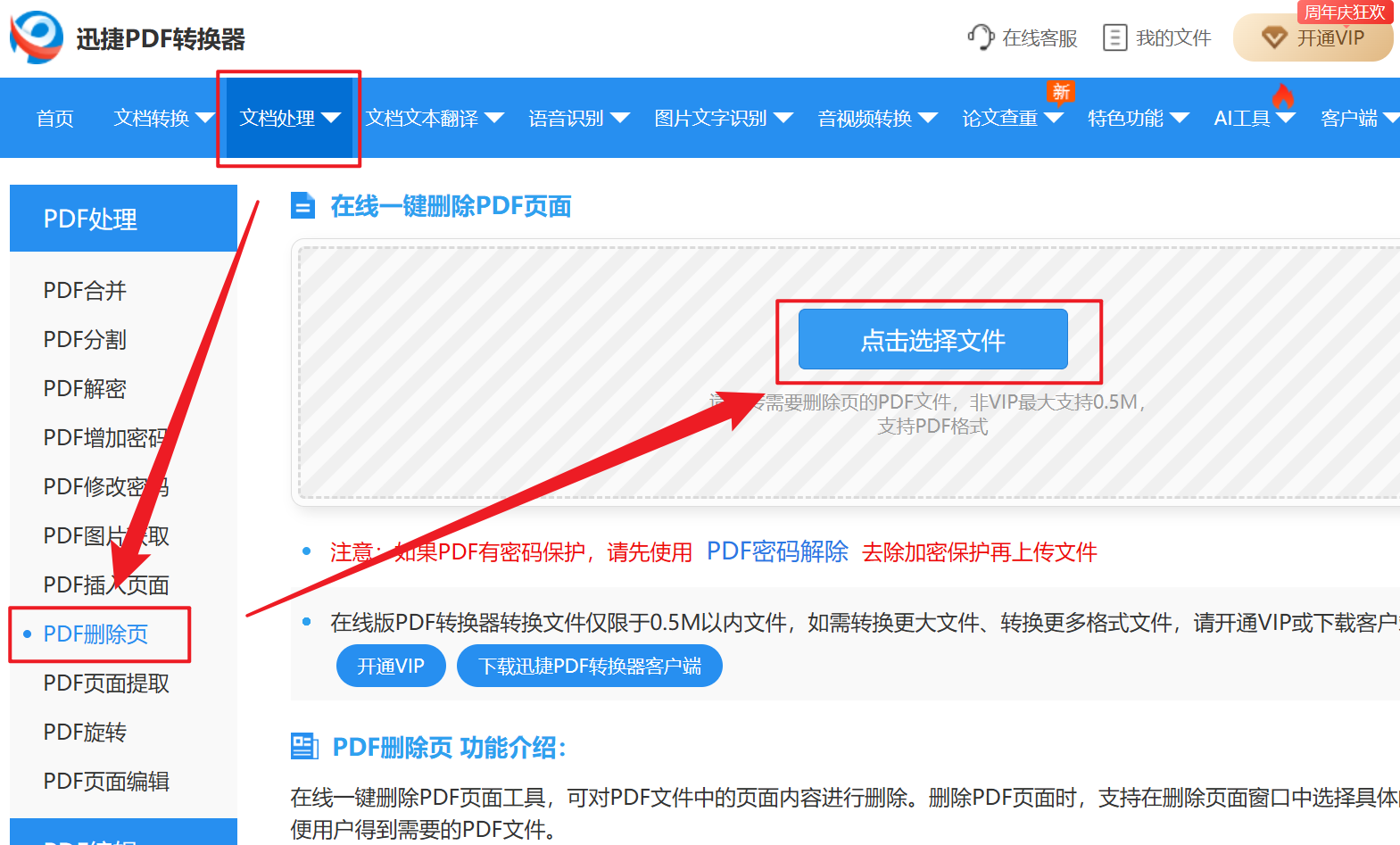
2、點擊需要刪除的頁面,然後點擊轉換,等待一會後保存獲得刪除完成的 PDF 文檔就可以了。
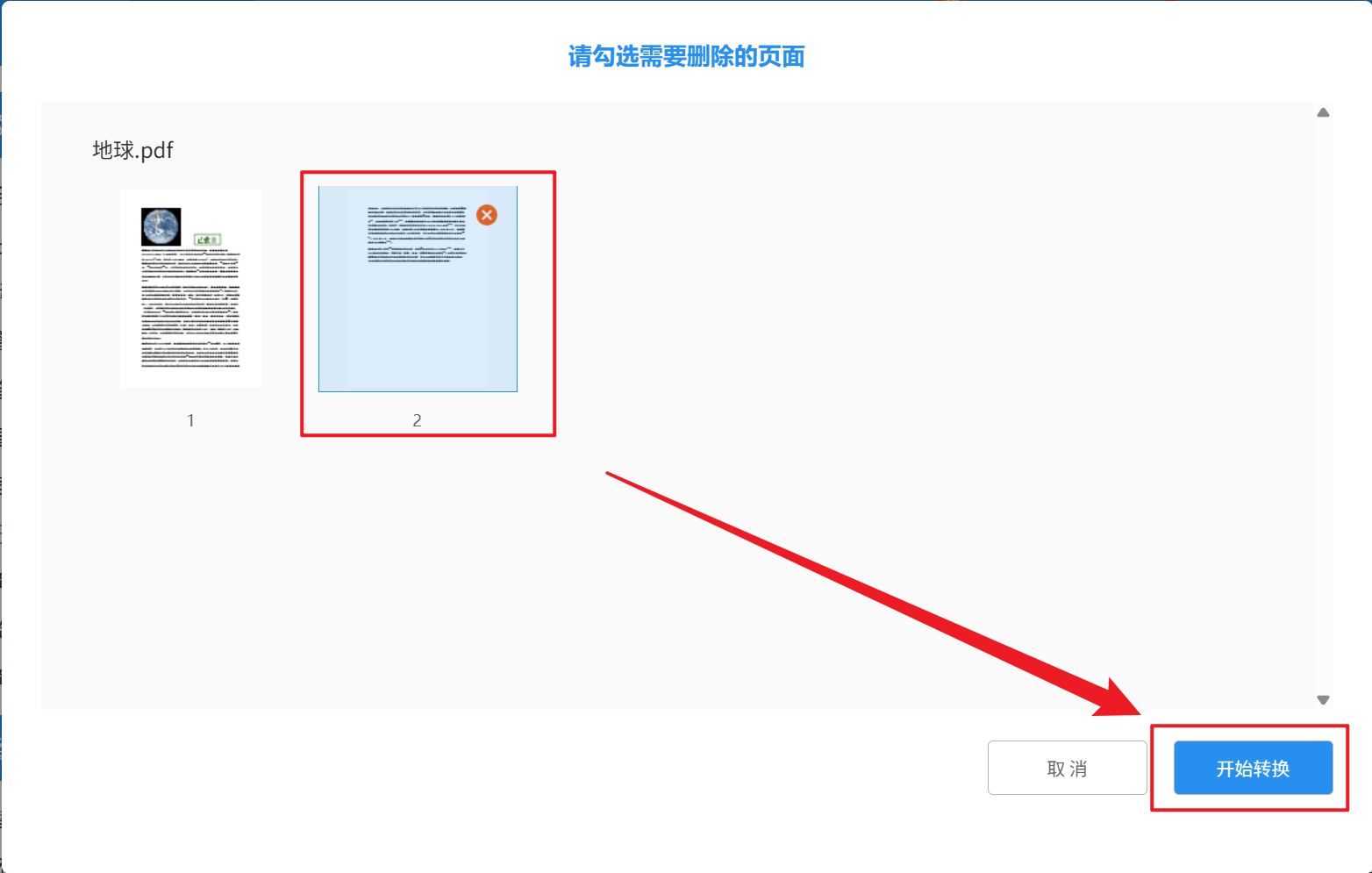
方法六:使用全能 PDF 轉換助手批量刪除 PDF 文檔中的特定頁面
推薦指數:★★★★☆
優點:
- 友好的界面,操作簡單直觀,也無需安裝軟件,只需要網絡瀏覽器即可隨時隨地進行訪問和使用。
- 不僅局限於刪除 PDF 頁面,還能提供其它功能,比如合併、拆分、壓縮、轉換等內容。
缺點:
- 上傳包含敏感信息的 PDF 文件到在線平台可能存在安全風險。
- 在線工具的運行依賴穩定的網絡環境,網絡不穩定會影響使用體驗。
操作步驟:
1、進入網頁搜索全能 PDF 轉換助手,進入網站後點擊 PDF 編輯 - PDF 刪除頁面 - 添加需要刪除多餘頁面的 PDF 文件。
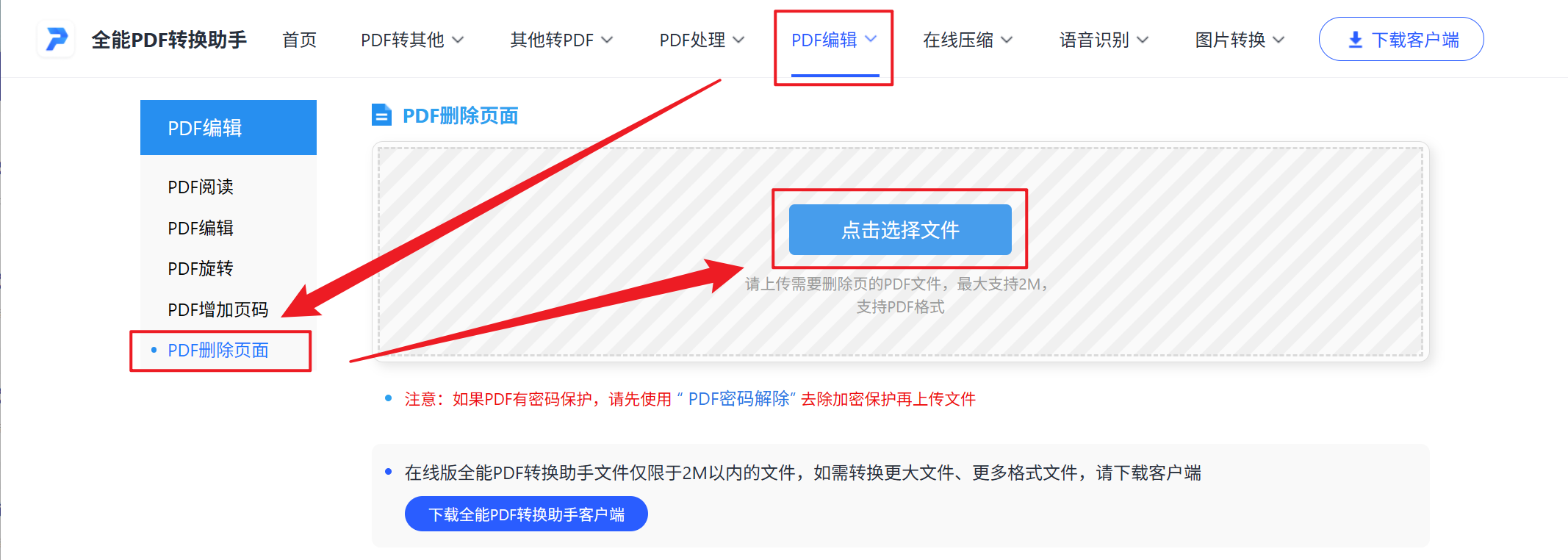
2、接著選擇文件中不需要的頁面,然後點擊開始轉換。
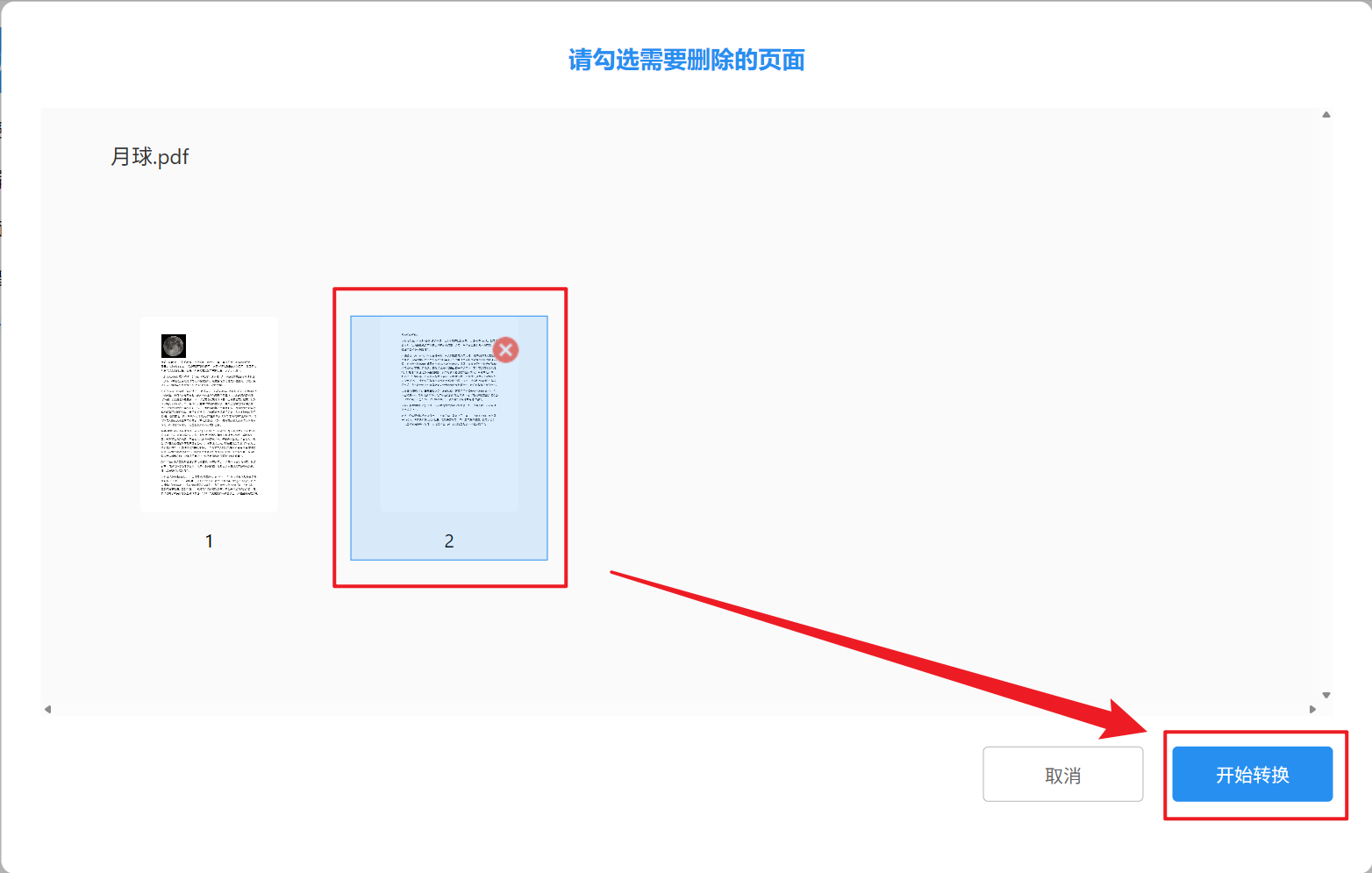
3、等處理結束之後,保存刪除成功的 PDF 文件。